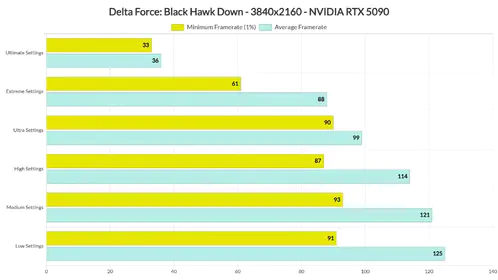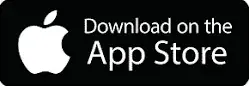引言:《三角洲行动》中视觉效果与速度的平衡
为什么优化对竞技游戏至关重要
中端配置远超最低配置要求(i5-6500/Ryzen 5 1500X、GTX 1060 5GB/RX5500 XT、16GB 内存、88GB SSD),可在 144Hz 显示器上提供 120+ FPS。如果采用自定义的低-中画质混合设置,RTX 3060/RX 6600 在 1080p 分辨率下平均可达 102 FPS,即使是 RTX 4070,1% 低帧率也能达到 74 FPS。将阴影调至低?可提升 15% FPS。雾效调至低?再增加 8%。全局光照调至低或超高?直接提升 75%。
启动游戏内的 FPS/延迟/丢包叠加显示——它将成为你的新挚友。 MSI Afterburner 基准测试显示,在 1440p 分辨率下,FPS 达到 90-110,GPU/CPU 利用率稳定在 90-100%。(编辑部专业提示:这个叠加显示器是发现比赛中瓶颈的关键。)
2025 年“中端”PC 的定义
想象一下 RTX 3060/RX 6600,配备 6-8GB 显存——它们在 1080p 分辨率下,使用 3.59-4.07GB 显存即可处理高-超高设置,并能达到 120-144 FPS。GTX 1660 用户呢?80-100 FPS。RTX 4070?在 4K 分辨率下平均 71 FPS。坚持使用 16GB 内存以避免 11-13GB 的内存峰值;SSD 可以大幅缩短 88GB 的加载时间。
最低配置是 GTX 660/2GB 显存,但中端配置能让你的 FPS 翻倍。关闭后台应用程序。将虚拟内存设置为内存的 1.5 倍。
想要皮肤但不想肝?通过 BitTopup 购买便宜的《三角洲行动》点券充值——即时充值、超值价格、24/7 安全交付、顶级用户评价、广泛支持、完善的售后服务。
赛前优化:Windows 和驱动程序
更新 GPU 驱动程序 (NVIDIA/AMD)
安装 NVIDIA 560.70+ 或 AMD 24.7.1+——这将带来 10-20% 的 FPS 提升。使用 DDU 进行干净安装。
下载最新版本。禁用自动优化。 在图形设置中开启硬件加速 GPU 计划。很简单,对吧?
Windows 游戏模式和电源计划
切换到“卓越性能”:以管理员身份运行 CMD,输入 powercfg -duplicatescheme e9a42b02-d5df-448d-aa00-03f14749eb61,然后在电源选项中选择它。禁用 exe 文件的全屏优化。开启游戏模式。关闭应用程序以保持内存稳定。
Steam 启动选项
尝试使用 -dx11 -useallavailablecores -high,相比 DX12 可提升 2-3 FPS。删除 Content\Movies_HD 文件夹中的 V_logo*.bin 文件以加快加载速度。
前往 Steam 属性 > 通用 > 启动选项。
最佳图形设置以获得高 FPS
纹理质量和过滤:最佳平衡点
纹理/过滤/着色器设置为高。动画设置为中。流式传输设置为极致(高设置占用 3.59GB 显存,超高设置占用 4.07GB)。自定义预设:风格默认。非常适合 6GB+ 显存的 GPU。(我已经在多台设备上运行过,视觉效果出色,同时帧率没有大幅下降。)
阴影和光照:性能节省的关键
阴影低(+15% FPS)。全局光照低/超高(+75%)。反射低/中。后处理低。环境光遮蔽关/中。雾效低(+8%)。扭曲低。粒子高。

这些削减在关键之处带来了显著效果。
特效和后处理:提高可见性
关闭武器动态模糊/景深。在 Engine.ini 中将 Tonemapper Quality=0。锐度 50-70%。场景细节/视距高/中。全屏。原生 1080p/1440p。最大 144-165Hz。垂直同步关闭。
抗锯齿:TAA 与关闭
Engine.ini: [SystemSettings] r.PostProcessAAQuality=0。大幅降低开销——将其设置为只读(2025 年 6 月 15 日后有封号风险)。你有没有注意到抗锯齿在交火中会模糊你的视线?
放大技术:DLSS、FSR 和 XeSS
DLSS 质量模式在 NVIDIA 中端显卡上可带来 +12% 的 FPS 提升——平衡/性能模式适用于那些 1% 低帧率。FSR/XeSS 作为备用。在 PvP 中关闭帧生成。RTX 3060 在 1440p 分辨率下开启 DLSS 可达到 60 FPS。
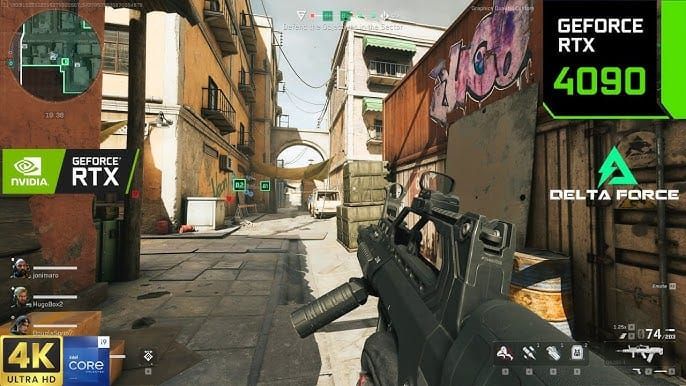
DLSS 质量模式下的超分辨率。渲染比例 100/80-100。 首先降低细节以避免卡顿。
基准测试:混合设置下 102 FPS,1080p 竞技模式下 120-144 FPS。
通过 BitTopup 充值《三角洲行动》高级货币 2025 来提升你的游戏体验——快速、合规的充值、低成本、大量游戏支持、可靠的售后服务、好评如潮。
视野 (FOV) 和相机设置
找到合适的 FOV (90 vs. 100+)
PC 最佳点:105-120(每增加 10 FOV 降低 5% FPS)。默认 120 效果不错。载具 100-240m。步兵 85-150m。开启瞄准镜放大。
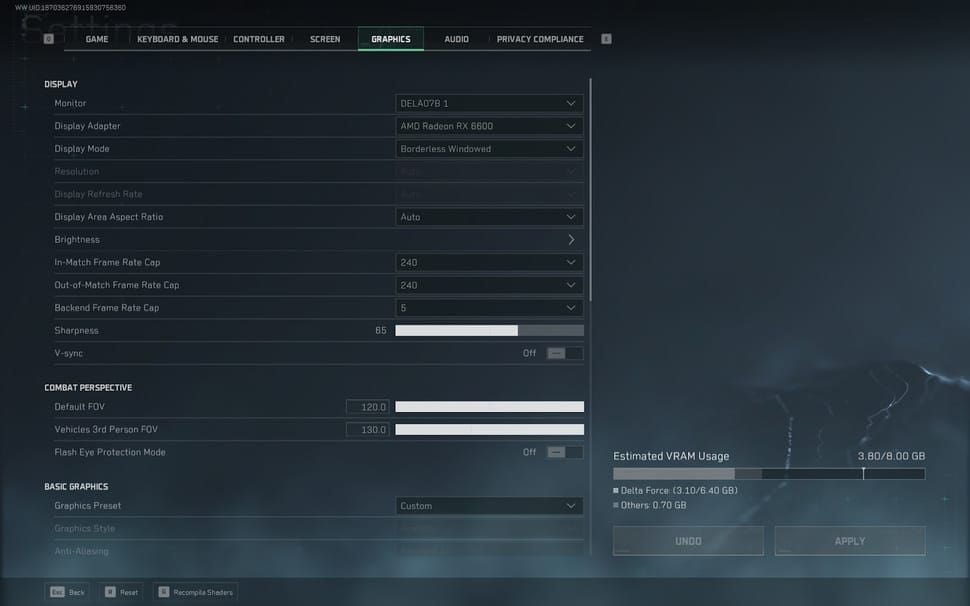
在多人游戏中,为什么要满足于狭窄的视野呢?
ADS 视野:独立与受影响
FOV 默认 120。亮度/锐度 50。控制台:fov 110。开启 HRTF。
减少相机抖动和动态模糊
关闭动态模糊/武器模糊/景深。Input.ini:bViewAccelerationEnabled=False。
降低输入延迟和网络延迟
NVIDIA Reflex 和 AMD Anti-Lag 设置
Reflex 开启+增强。原始输入。全屏。FPS 上限无限制/匹配刷新率。G-Sync/FreeSync 开启。垂直同步关闭。
帧率上限:无上限 vs. 显示器刷新率
无上限可实现最小延迟。如果画面撕裂困扰你,则将上限设置为 144/165/240Hz。目标是最低 120+ FPS。Input.ini:RawMouseInputEnabled=Enabled, bEnableMouseSmoothing=False, bUseMouseForTouch=True。
网络优化以实现稳定连接
以太网与 Wi-Fi 优化
以太网能显著降低丢包率。关闭跨平台游戏。
更新驱动程序/固件。重启调制解调器/路由器。将 QoS 设置为游戏优先。 关闭应用程序。
识别丢包和高延迟
游戏内叠加显示器可识别。有线连接 + Reflex:延迟低于 60ms。
高级配置文件调整(可选)
安全的启动选项以提升性能
-dx11:+2-3 FPS,无封号风险。
修改配置文件以进行精细控制
路径:Saved\Config\WindowsClient\Engine.ini/Input.ini。添加 r.PostProcessAAQuality=0,鼠标调整。2025 年 6 月 15 日后有 7 天封号风险——备份,缓慢测试。
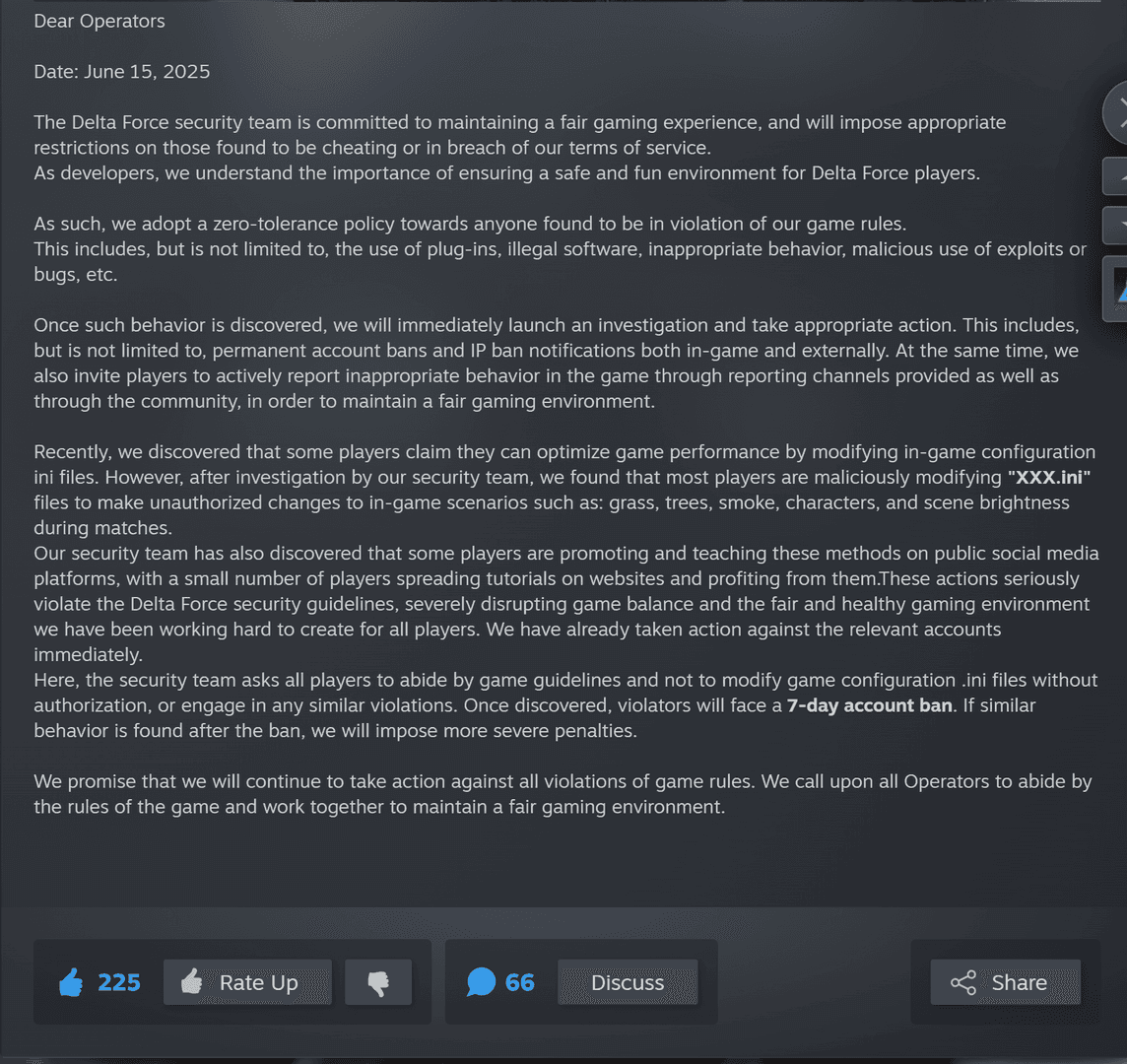
总结:理想的中端预设清单
- 显示:全屏,最大刷新率,垂直同步关闭,FOV 110-120,锐度 50-70。
- 基本:自定义默认,纹理/过滤/粒子/着色器/场景高,反射/阴影/扭曲/环境光遮蔽低-中,模糊/景深关闭。
- 高级:全局光照低/超高,后处理低,雾效低,流式传输极致,DLSS 质量,Reflex 开启+增强。
- 赛前:卓越性能,最新驱动程序,-dx11 启动,16GB+ 内存/SSD。
- 预期:RTX 3060 在 1080p 下 102-144 FPS;监控游戏内 FPS。
常见问题
《三角洲行动》在中端 PC 上的最佳设置是什么? 自定义低-中:阴影/全局光照/雾效低,纹理高,DLSS 质量,FOV 110-120,Reflex 开启——1080p 下 120+ FPS。
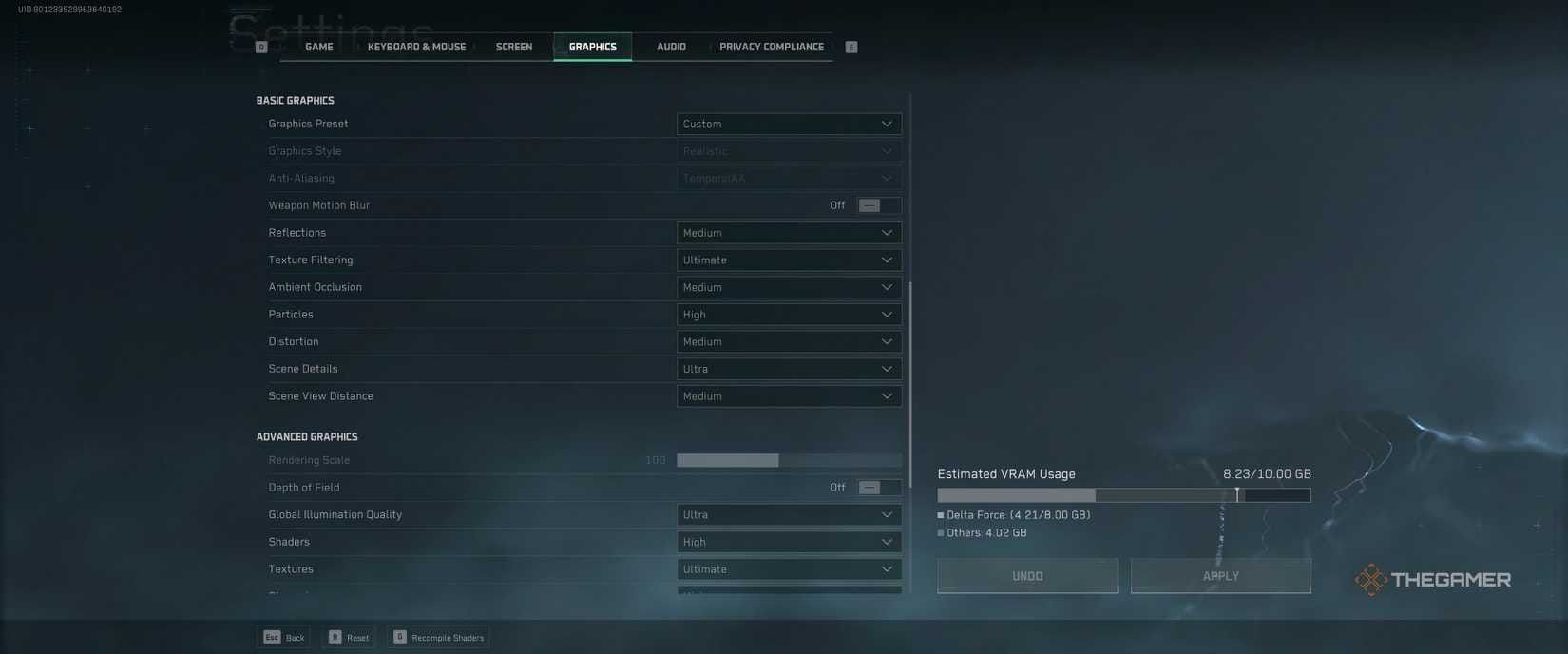
如何提高《三角洲行动》的 FPS? 阴影低(+15%),雾效低(+8%),全局光照低/超高(+75%);-dx11 启动;DLSS(+12%)。RTX 3060:平均 102 FPS。
《三角洲行动》是否支持 DLSS 或 FSR? DLSS 质量模式(NVIDIA 中端显卡 +12% FPS);FSR/XeSS 性能模式;PvP 中关闭帧生成。
《三角洲行动》多人游戏的最佳 FOV 是多少? PC 105-120(每增加 10 FOV 降低 5% FPS);测试叠加显示器。
如何解决《三角洲行动》中的卡顿问题? 16GB 内存/SSD,卓越性能,关闭应用程序,降低全局光照/阴影;开启 GPU 计划。
如何降低《三角洲行动》中的延迟和 Ping? 以太网,Reflex 开启+增强,禁用跨平台游戏,更新驱动程序;游戏内丢包监控。